
foobar2000完整中文版
v2.24 电脑版- 介绍说明
- 下载地址
- 精品推荐
- 相关软件
- 网友评论
foobar2000中文版是一款专业的音乐播放器,支持多重音频格式,体积小,使用感好,更有强大的操作页面来展示播放器优秀的音效,喜欢听音乐的用户都必备的软件。
foobar2000官方版简介
-foobar2000是真正为音乐爱好者设计的软件。你可以非常方便地对音乐进行标签管理,格式转换。强大的数据库功能更是能够让你轻轻松松找到你想要的,轻轻松松按照你的要求生成各种播放列表,从此再不用手动整理。作为一个电脑里有上千首歌的人,怎能不爱这个功能呢?(注:实现此功能的前提是音乐填写了完整或较为完整的标签信息)
-它的架构非常合理,接口十分开放,这使得它可以通过海量的官方或第三方插件实现各种各样的功能。比如ttsping的歌词插件eslyric(注:使用该插件的前提是音乐填写了完整或较为完整的标签信息)富有艺术细胞的极客们更是灵活运用各种插件和脚本代码做出了一个个精美的美化配置。作为使用者,只要花上一段时间适应,熟悉foobar2000的使用方法,对其结构有一定的认识和理解,就能够体会到这款播放器有多么得好用。这里也为刚接触foobar2000的新人提供了一些捷径,具体可见本导航.
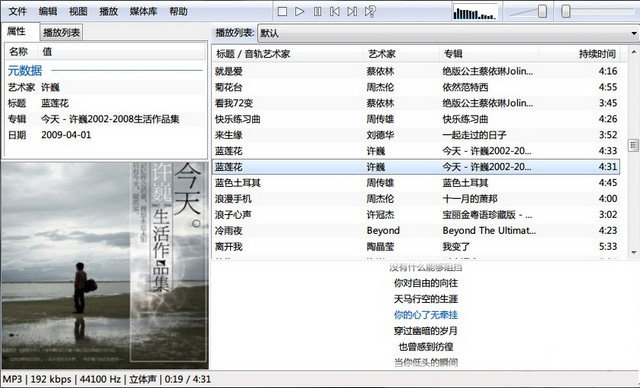
foobar2000完整中文版特点
* 高级标签功能
* 支持播放增益
* 可自定义快捷键
* 完全支持 unicode
* 轻松定制用户界面布局
* 可以使用转换器组件对所有支持的格式转换编码格式
* 开放的组件体系结构允许第三方开发者来扩展播放器的功能
* 支持的音频格式: mp3, mp4, aac, cd audio, wma, vorbis,flac, wavpack, wav, aiff, musepack, speex, au, snd, 通过第三方插件将支持更多的格式.
功能
1、正在播放歌曲高亮显示,并带彩色闪烁框,状态分栏音乐符动态闪烁。
2、状态栏歌曲信息显示,有闪动效果。选中歌曲高亮显示。
3、下拉菜单式播放列表,管理歌曲更方便。
4、新增专辑图片显示功能
5、lyrics2歌词插件,歌曲同步显示
6、增加mslive插件,可以在线听广播
7、增加msn now playing插件,可以向msn发送正在播放的歌曲信息
8、默认按钮布局,优化了布局。
9、增加好看的频谱分析仪(稳定性强)
10、新增布局配置文件备份工具:fb2kbak.exe
11、内存占用低、稳定
歌词无法显示问题已经修复,由于lyrics2现已无法正常下载歌词,已经更换为lyrics3,歌词问题已经解决,经测试歌词可以正常显示。
foobar2000设置教程
【基础设置篇】
①foobar布局设定
第一次点进foobar,会自动弹出一个框:快速外观设置
在这里面你可以选择自己喜欢的布局和颜色,而且不用担心,以后可以随时更改
想更改,就进入位于foobar界面顶端的菜单中的媒体库-配置-显示-默认用户界面-快速设置
②导入媒体库
既然是音乐播放器,那么肯定要播放音乐啦
导入媒体库很简单,点击菜单:媒体库-配置-媒体库,你可以看到右边上方的界面,foobar默认监视的文件夹先移除好了
然后单击添加,选择你音乐文件所在的文件夹
【界面设定篇】
*不满足于foobar界面的可以去下载美化版本,不过并不保证插件都会支持,以及foobar的版本是最新
foobar虽然为我们提供了好几个快速引用的模板(前面也提到了),但是仍有同学感到不满足,想自己亲自制定的,下面,就来就简单和各位说一下
①启用编辑模式
于菜单点击视图-布局-启用视图编辑模式,此时,所有的界面都是可以编辑的了
这里我们默认使用快速设置中的专辑列表+可视化,颜色选择灰+橙(此颜色为本人个人偏好= =),其他的不去管它
②如何替换一个区域或标签
为什么不先说如何删除?因为有的区域不能删除,这里的意思并不是说该区域就一直呆在这不动了,相反,你可以替换其中的内容
想要替换只需在该区域右键,点击替换新的用户组界面,这里为了看起来方便都替换成声谱好了
有些分为上下或左右两栏的,只需在两栏中间的分界栏出右键,看到背景如果都被选中就代表成功了,然后替换便可,都替换掉了会变成下图:
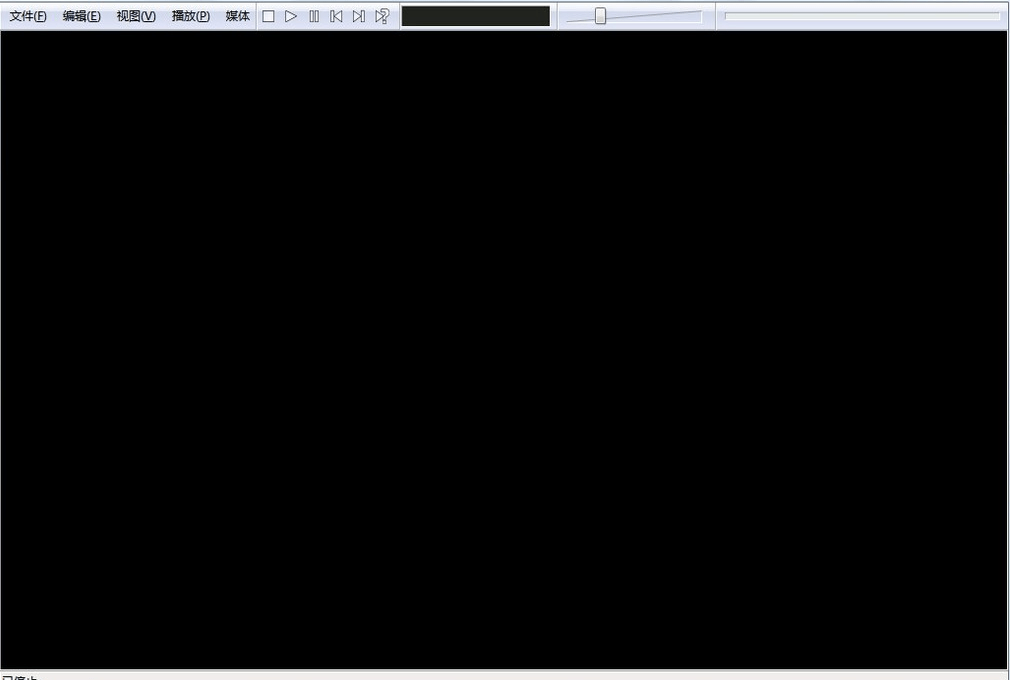
③如何建立分栏
右键-替换新的用户组界面-贮藏器-分离器(上下或左右),此时你就会按你选择的分栏了
我们选左右好了,再在左边的一半,选择分离器(上下),这时候,如图:
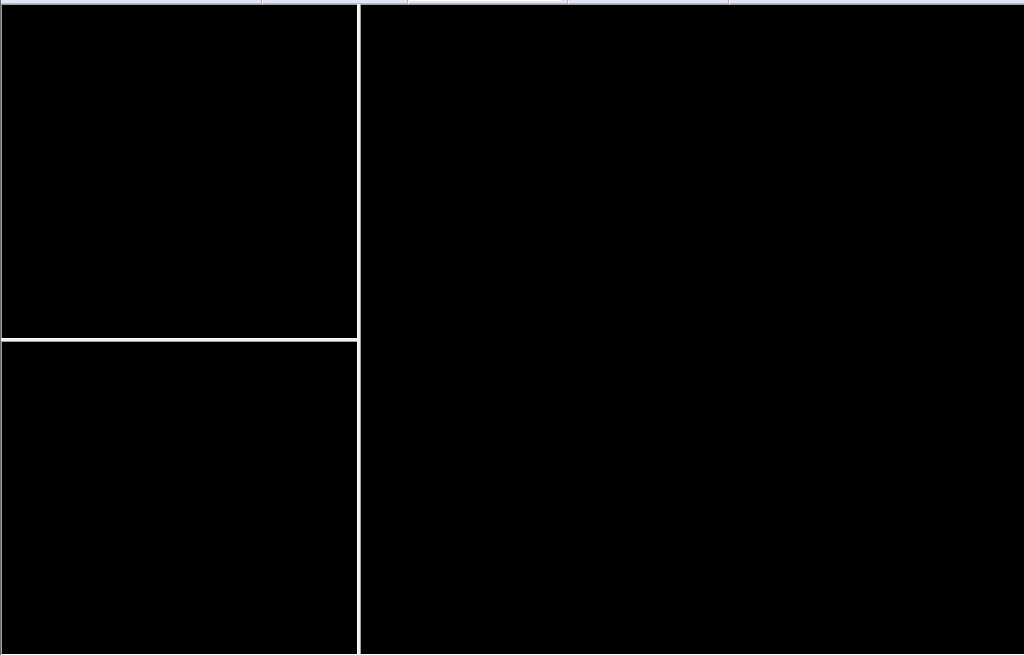
④建立媒体库
首先,确保你的foobar里有专辑列表有关的插件,具体确认方法:右键-替换新的用户组界面-媒体库浏览器-专辑列表
如果是官网下载的英文版,应该会有,汉化的话有的版本没有,要注意,这个插件很重要。
既然有的话就替换上吧,然后你之前导入的文件夹就会显示出来了,如图:
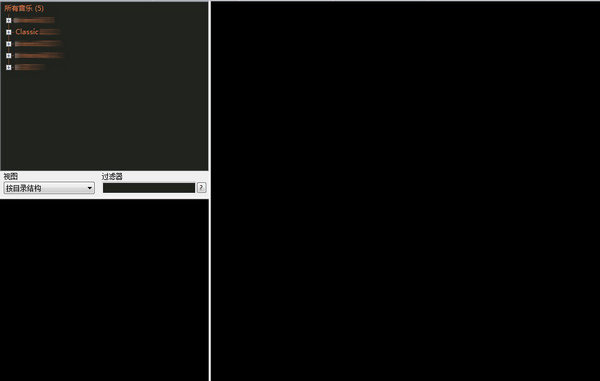
*关于可替换的栏目的含义,这里不想一一解释,各位只要自己试一下就知道代表什么了
⑤干脆继续建立个基本界面?
如图,在左下,右键-替换新的用户组界面-播放列表生成器-播放列表视图
这个区域的作用就是,如果你有想要的播放的歌曲,直接从上面的专辑列表拖进来即可
如果你觉得这个播放列表里面的栏目太多,比如只想要文件名和音轨号的
那就先退出编辑模式,然后在栏目处右键,你可以看到很多选项,按自己喜欢的来即可
想要移除播放文件的话直接右键删除,这里并不是物理删除,英文版这里是remove,各位明白含义了吧
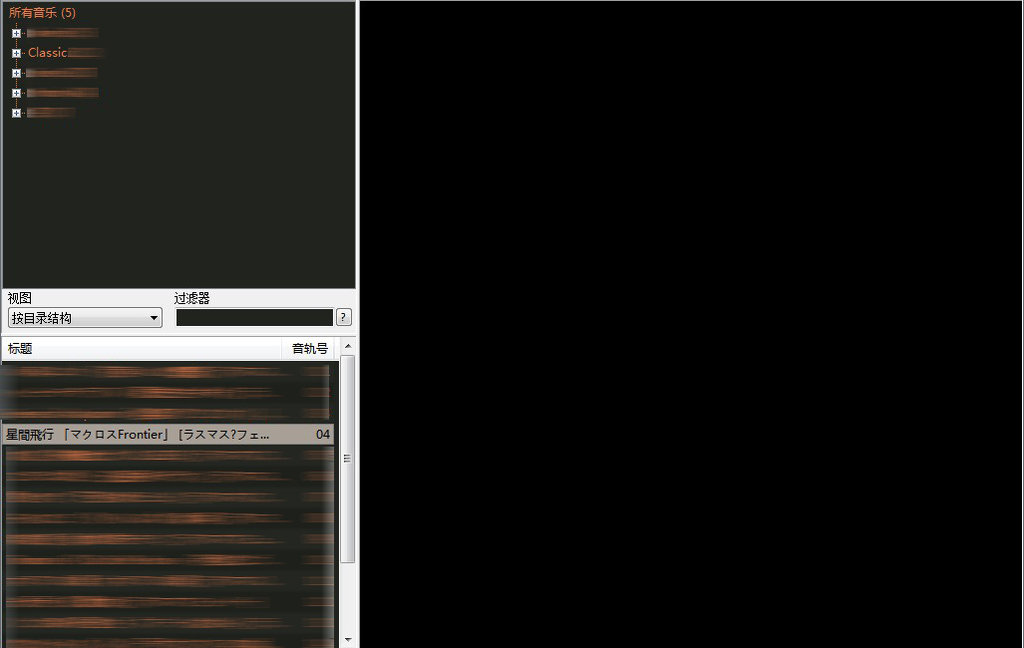
这里选择标题+音轨号,如上图,foobar是默认读取文件的标题的
那么右边我们作何用?来显示专辑的封面吧!
这里先说下foobar读取封面的情况:歌曲自带;歌曲所在文件夹有名为cover或folder的图片,貌似png格式的不行?
我们在右边区域右键-替换新的用户组界面-所选项信息-专辑封面查看器,这样,一个基本样子的foobar就ok了
最后说下标签页,也就是在同一个栏目里显示多个内容,和excel的sheet1、2、3....差不多
方法是右键-替换新的用户组界面-贮存期-标签
标签可以随意改名,方法是在标签那个小小的标签按钮所在处右键,然后你懂的
想要在同一标签所在行再添加标签的,只要在该标签按钮处右键,然后你懂的
以后,各位可以按照自己的喜好来组合任意元素
最后如图:
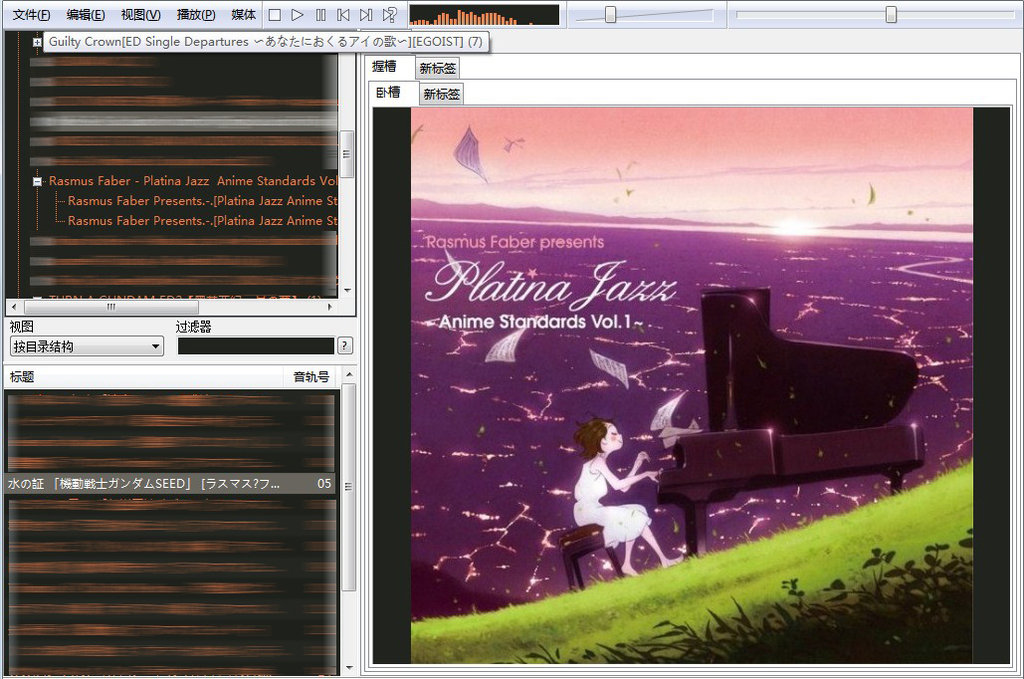
【其他】
格式转换:
选中一个文件,右键-转换-转换,这时会弹出一个对话框
输出格式,这个不用多说了
目标,转换后所在文件夹设定,文件名设定等等,如图:
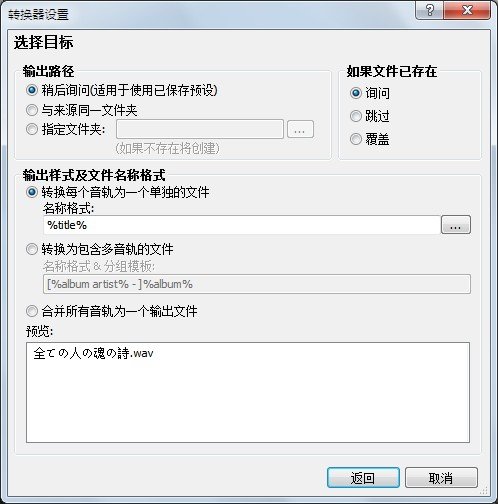
处理,增加各种效果,视插件情况而定,按个人偏好来
其他,看过就明白
然后,设定好了输出格式和文件夹等,就可以开始转换了
信息修改
选中一个文件,右键-属性,如图
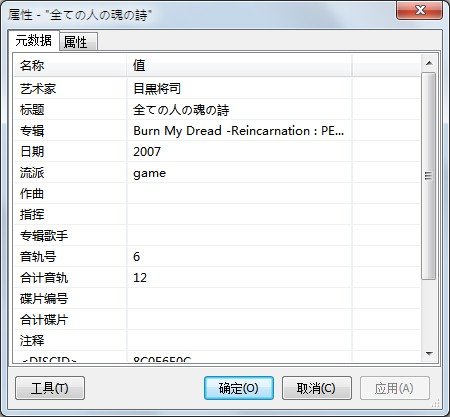
ok,修改你想要的吧
均衡器设定
菜单,视图-均衡器,如图
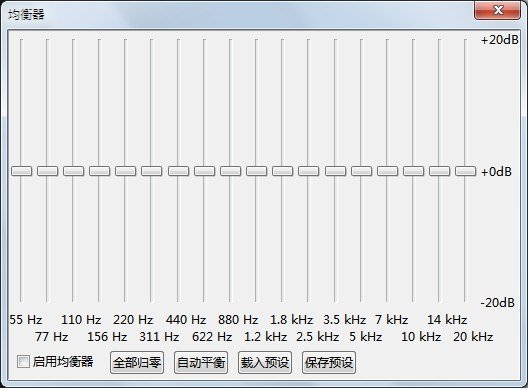
调整至适合自己的风格,jazz?pop?classical?自己设置吧,别忘了勾选启用均衡器
其实和psp听音乐时按音符键换音乐风格差不多,千千静听里也有这个设置
下载地址
- Pc版
- Android版
foobar2000完整中文版 v2.24
精品推荐
- foobar2000
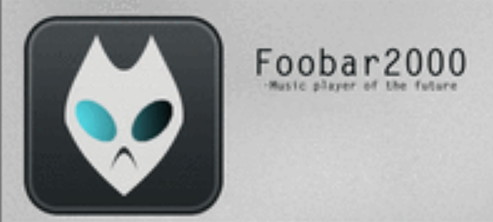
foobar2000 更多+
foobar2000是一款专业的音乐出来软件,在foobar2000里包含了foobar2000汉化版、foobar2000中文版、foobar2000均衡器、foobar2000插件、foobar2000美化版等等.而且也是媒体届比较受欢迎的一款软件,你要是有兴趣了解的话可以下载试试!
-

foobar2000最新中文版 v1.6.2 安卓版 7.52 MB
下载/简体中文 v1.6.2 -

foobar2000完整中文版 v2.24 电脑版 12.17 MB
下载/简体中文 v2.24 -

foobar2000汉化版(自带中文语言包) v2.24 电脑版 12.17 MB
下载/简体中文 v2.24 -

foobar2000音乐播放器 v2.24 电脑版 12.17 MB
下载/简体中文 v2.24
本类排名
本类推荐
装机必备
换一批- 聊天
- qq电脑版
- 微信电脑版
- yy语音
- skype
- 视频
- 腾讯视频
- 爱奇艺
- 优酷视频
- 芒果tv
- 剪辑
- 爱剪辑
- 剪映
- 会声会影
- adobe premiere
- 音乐
- qq音乐
- 网易云音乐
- 酷狗音乐
- 酷我音乐
- 浏览器
- 360浏览器
- 谷歌浏览器
- 火狐浏览器
- ie浏览器
- 办公
- 钉钉
- 企业微信
- wps
- office
- 输入法
- 搜狗输入法
- qq输入法
- 五笔输入法
- 讯飞输入法
- 压缩
- 360压缩
- winrar
- winzip
- 7z解压软件
- 翻译
- 谷歌翻译
- 百度翻译
- 金山翻译
- 英译汉软件
- 杀毒
- 360杀毒
- 360安全卫士
- 火绒软件
- 腾讯电脑管家
- p图
- 美图秀秀
- photoshop
- 光影魔术手
- lightroom
- 编程
- python
- c语言软件
- java开发工具
- vc6.0
- 网盘
- 百度网盘
- 阿里云盘
- 115网盘
- 天翼云盘
- 下载
- 迅雷
- qq旋风
- 电驴
- utorrent
- 证券
- 华泰证券
- 广发证券
- 方正证券
- 西南证券
- 邮箱
- qq邮箱
- outlook
- 阿里邮箱
- icloud
- 驱动
- 驱动精灵
- 驱动人生
- 网卡驱动
- 打印机驱动
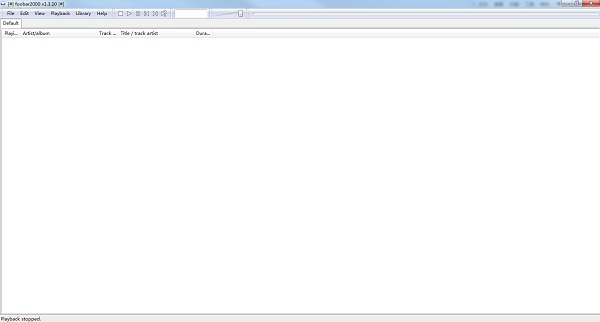
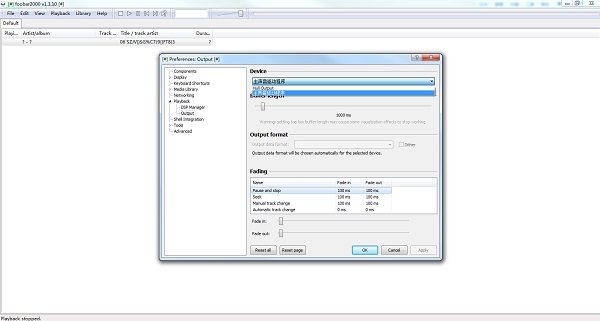
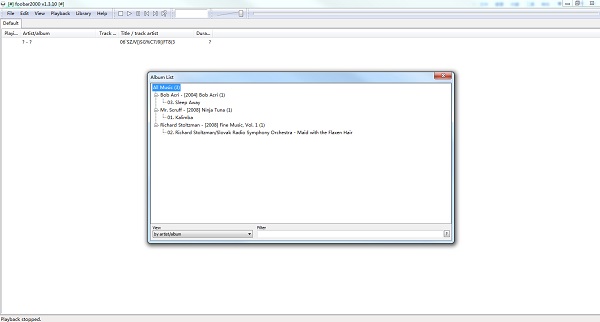
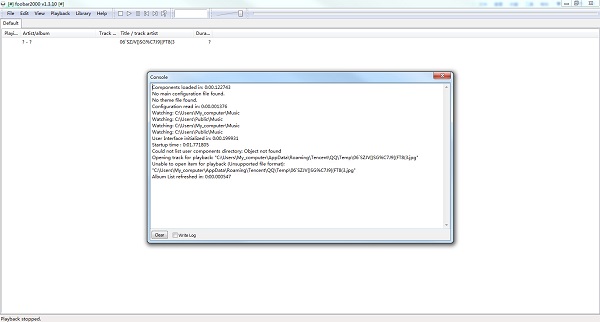
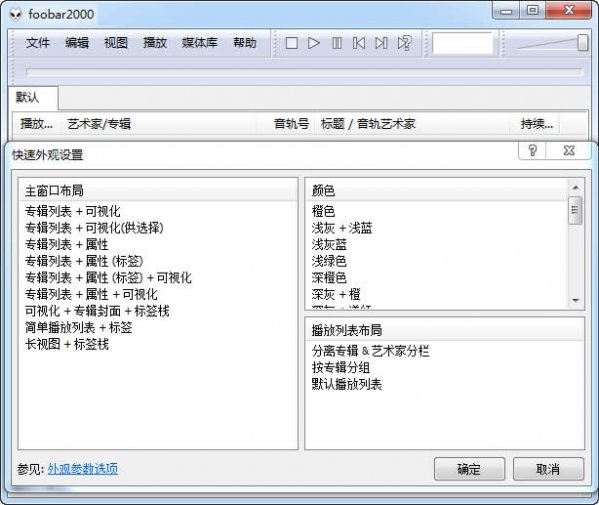















































网友评论